PowerShell でネットワークを介してファイルをコピーする
-
Copy-Itemコマンドレットを使用して、PowerShell のネットワーク共有にファイルをコピーする -
PowerShell でネットワーク経由で
Robocopyを使用してファイルをコピーする
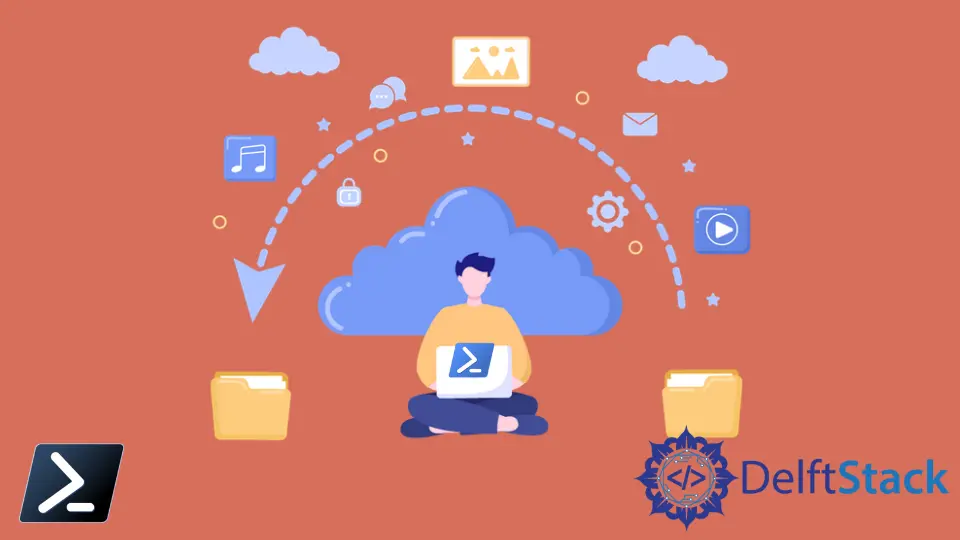
PowerShell は、コマンドラインインターフェイスからさまざまなファイルやフォルダーの操作を実行できる強力なツールです。PowerShell を使用して、ファイルとフォルダーを作成、名前変更、コピー、移動、削除、および表示できます。
ファイルのコピーは、PowerShell で利用できる重要な機能の 1つです。PowerShell を使用して、ある場所から別の場所にファイルやフォルダーを簡単にコピーできます。
コピーするファイルが多い場合、ファイルの選択と手動コピーには時間がかかることがあります。代わりに、PowerShell スクリプトを実行して、コピープロセスが完了するのを待つことができます。
このチュートリアルでは、PowerShell を使用してローカルファイルをネットワーク共有にコピーする方法を説明します。
Copy-Item コマンドレットを使用して、PowerShell のネットワーク共有にファイルをコピーする
Copy-Item は、PowerShell でファイルをある場所から別の場所にコピーするために使用される一般的なコマンドレットです。コピー中の元のファイルは削除されません。
次のコマンドは、process.txt ファイルをネットワーク共有の\\DelftStack\record ディレクトリにコピーします。
Copy-Item C:\New\process.txt -Destination \\DelftStack\record
以下のコマンドを使用して、ファイルがコピーされているかどうかを確認できます。
Get-Item \\DelftStack\record\process.txt
出力:
Directory: \\DelftStack\record
Mode LastWriteTime Length Name
---- ------------- ------ ----
-a---- 21-01-2022 17:47 70920 process.txt
process.txt は宛先ディレクトリに存在します。これは、指定された場所に正常にコピーされたことを意味します。
Copy-Item では、コピー中にファイル名の名前を変更することもできます。ファイルの名前を変更するには、-Destination パラメータに新しい名前を指定する必要があります。
たとえば、このコマンドは process.txt ファイルをコピーし、宛先ディレクトリで newprocess.txt に名前を変更します。
Copy-Item C:\New\process.txt -Destination \\DelftStack\record\newprocess.txt
次に、宛先ディレクトリをチェックインしてファイルを確認します。
Get-Item \\DelftStack\record\newprocess.txt
出力:
Directory: \\DelftStack\record
Mode LastWriteTime Length Name
---- ------------- ------ ----
-a---- 21-01-2022 17:47 70920 newprocess.txt
PowerShell でネットワーク経由で Robocopy を使用してファイルをコピーする
robocopy は、Windows のある場所から別の場所にファイルデータをコピーするための強力なコマンドラインツールです。robocopy コマンドを使用するための構文は次のとおりです。
robocopy <source> <destination> [<file>] [<options>]
次のコマンドは、output.csv ファイルを C:\New ディレクトリからファイル共有\\DelftStack\record にコピーします。
robocopy C:\New \\DelftStack\record output.csv
出力:
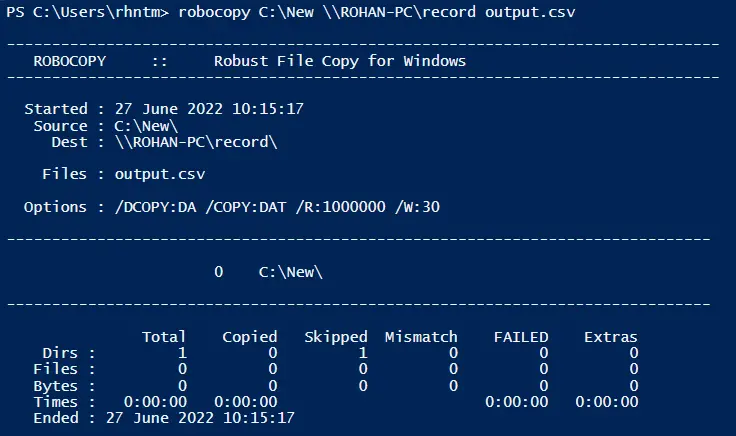
robocopy コマンドは、出力のジョブヘッドと要約を表示します。 /njh オプションを使用してジョブヘッダーを非表示にし、/njs オプションを使用してジョブの概要を非表示にすることができます。
次の例では、car.png ファイルを C:\pc ディレクトリからネットワーク共有//DelftStack/record にコピーし、出力のジョブヘッダーとサマリーの両方を非表示にします。
robocopy C:\pc \\DelftStack\record car.png /njh /njs
出力:
1 C:\pc\
次に、ファイルが指定された宛先にコピーされているかどうかを確認します。
Get-Item \\DelftStack\record\car.png
出力:
Directory: \\DelftStack\record
Mode LastWriteTime Length Name
---- ------------- ------ ----
-a---- 03-01-2022 14:26 3465 car.png
どちらのコマンドも使いやすく、ローカルサーバーからネットワーク共有にファイルをコピーする機能を提供します。これで、PowerShell を使用してネットワーク共有を介してファイルをコピーする方法を理解する必要があります。
